パーマリンクの設定は最初に決める!後から変更しない!が鉄則です。
なんとなく知ってはいたのですが、カテゴリー毎の方が分かりやすいかなぁ。なんて思ってカテゴリー毎の設定にしていたんですよね。
けど、記事が増えてくるとカテゴリーの見直しとかしたくなって、パーマリンクの設定がネックになってきました。
こんな方におすすめ
- wordpressのパーマリンクを途中から変更したいと思っている方
- テーマにJINを使っている方
※この記事をかいた時点では本ブログのテーマは「JIN」でしたが、現在は「Affinger5(WING)」を使っています。詳しい経緯はこちら↓

必要な作業まとめ
必要な作業は次の5ステップです。
ちょっと手間取るのは「Permalink Redirect」の設定変更のところぐらいです。
- プラグイン「Permalink Redirect」のインストール
- 「Permalink Redirect」の設定変更
- パーマリンクの構造変更
- 「Permalink Redirect」の有効化
- ブログカードの設定変更
ブログカードの設定変更は、変更が必要な記事数が多いとそれなりに時間がかかります。
URLの一括置換プラグインもありますが、変更前と後のURLをそれぞれ入力する必要があるため、今回は手作業で変更しました。
プラグイン「Permalink Redirect」のインストール
まずはプラグイン「Permalink Redirect」をインストールします。
wordpressのプラグイン新規追加の検索ボックスからは検索できないので、以下のボタンからダウンロードします。
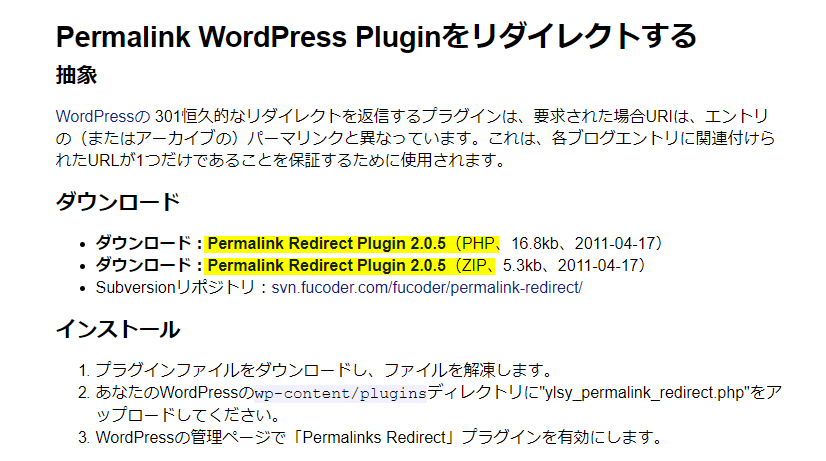
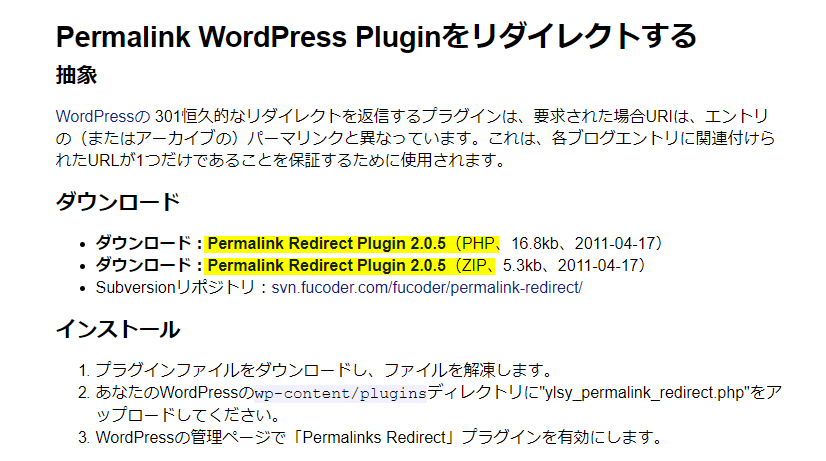

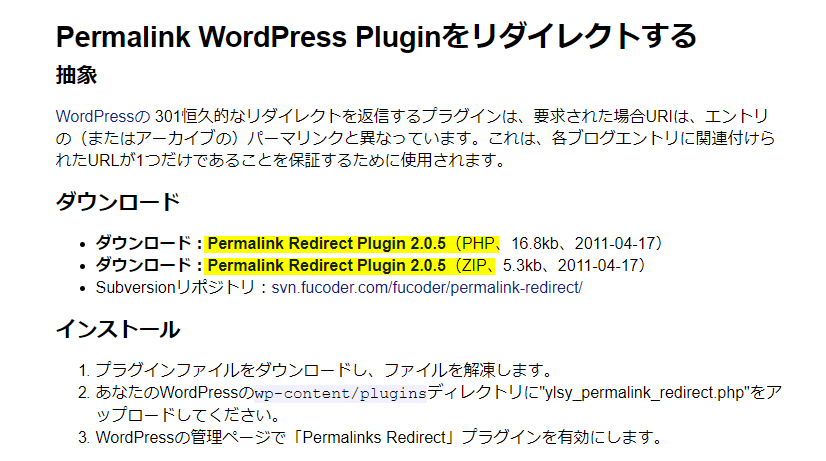
※この画像は英語画面をGoogleChromeの翻訳機能で日本語化して表示させています。
「PHP形式」か「ZIP形式」を選んでダウンロードを開始します。
私は「ZIP形式」の方がプラグインに追加しやすいので「ZIP形式」をダウンロードしました。
wordpressのダッシュボードから、【プラグイン】→【新規追加】→【プラグインのアップロード】を選択し、先ほどダウンロードしたZIPファイルを指定します。
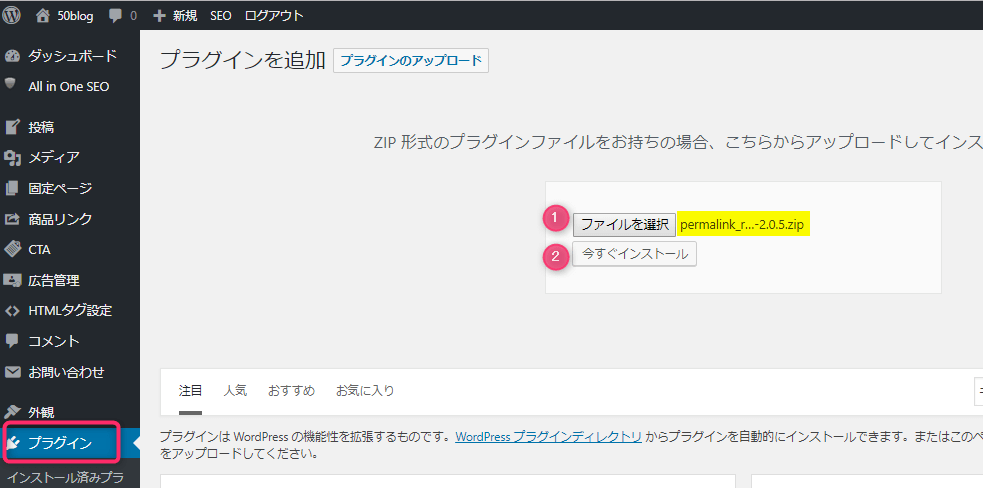
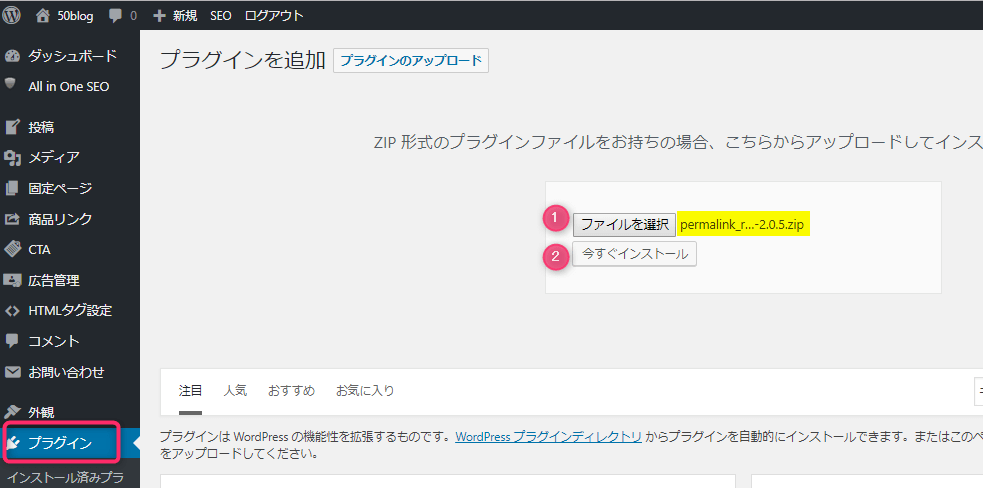

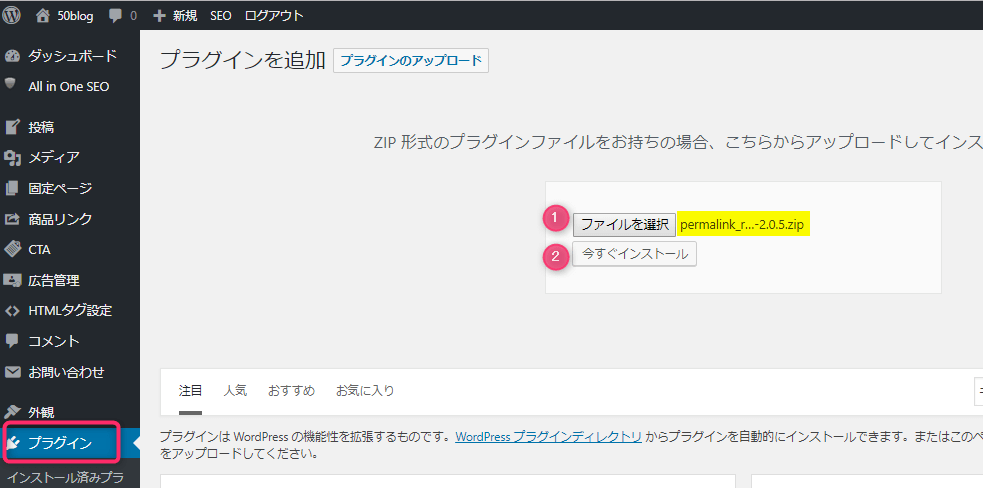
【今すぐインストール】でインストールを開始します。
この時点ではまだ【有効化】する必要はありません。
「Permalink Redirect」の設定変更
続いて、「Permalink Redirect」の設定を一部変更します。
変更するのは「ylsy_permalink_redirect.php」というファイルです。
ファイルは以下のフォルダにあります。
/ドメイン名/public_html/wp/wp-content/plugins/permalink_redirect-2.0.5/
※赤字部分はwordpressのインストール先により異なります。
FTPツールなどを利用してファイルをダウンロードし、以下のように編集します。
407行目あたりのプログラムを以下のように書き換えます。
function wp_redirect($location, $status=302) {
function wp_redirect($location, $status=301) {
これは、302リダイレクト(一時的なリダイレクト)の設定を301リダイレクト(恒久的なリダイレクト)に変更するものです。
編集が終わったらファイルを元のフォルダにアップロードします。
パーマリンクの構造変更
続いてパーマリンクの構造を新しい構造に変更します。
【設定】→【パーマリンク設定】を開きます。
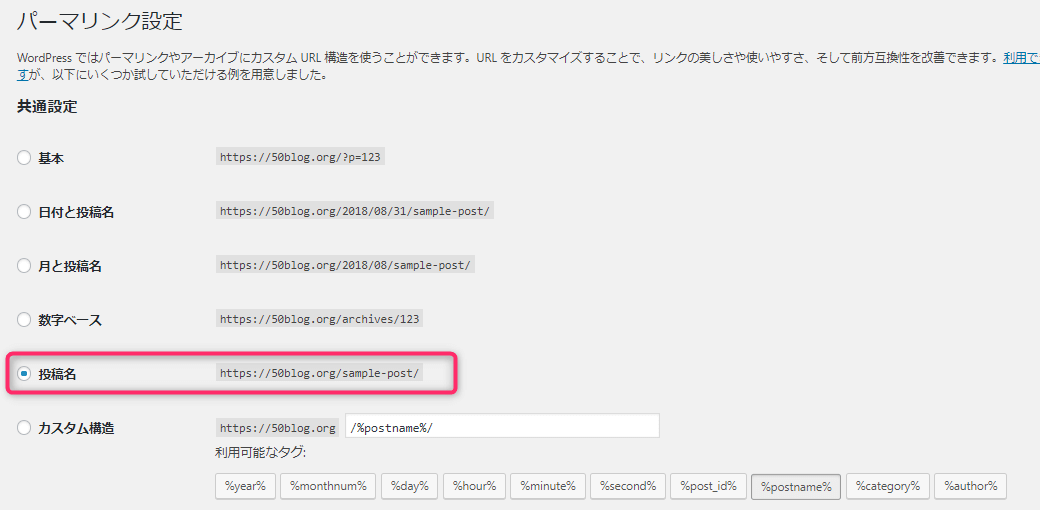
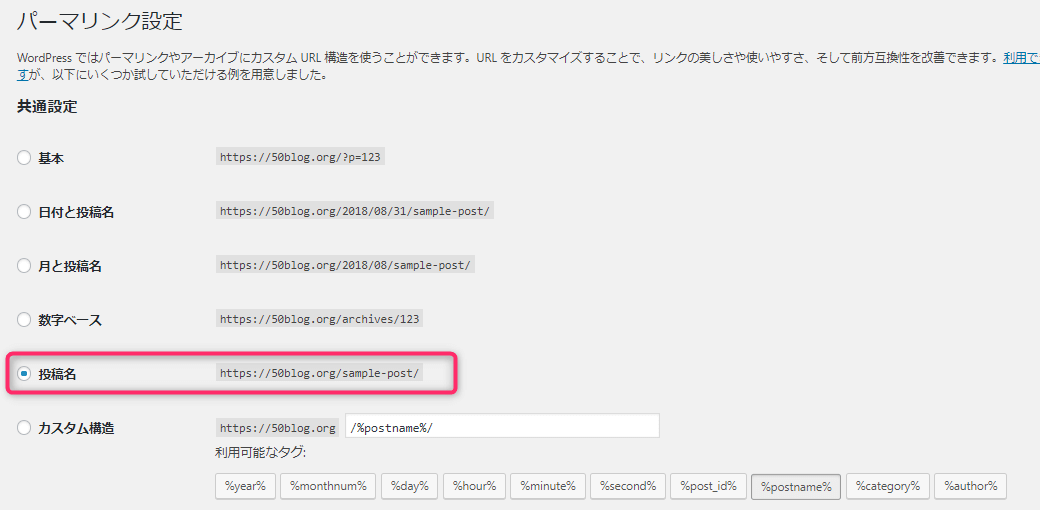

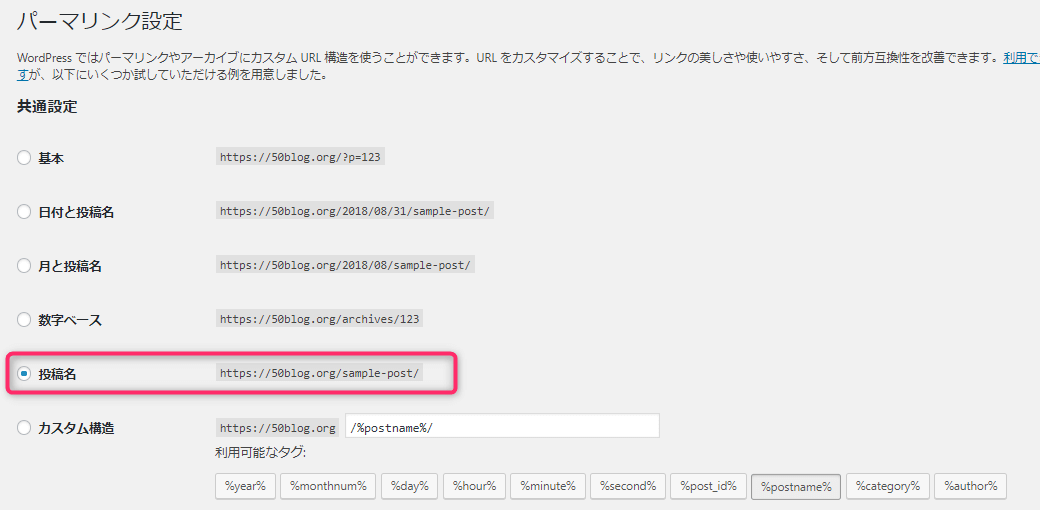
なんてったって、おすすめはシンプルに「投稿名」です。
こうしておけば、カテゴリーの変更の際も何の影響も受けません。
最初からしていれば問題なかったんですけどね・・・・(;´Д`)
【変更を保存】ボタンをクリックすると、すべての投稿ページのURLが新しいURLに変わります。
そうなると、元のURLがすべてリンク切れ状態となりますので、急いでPermalink Redirectを有効化します。






「Permalink Redirect」の有効化
【プラグイン】→【インストール済みプラグイン】から「Permalink Redirect」を【有効化】します。
次に、【設定】→【Permalink Redirect】から元のパーマリンク(BEFORE)を設定します。
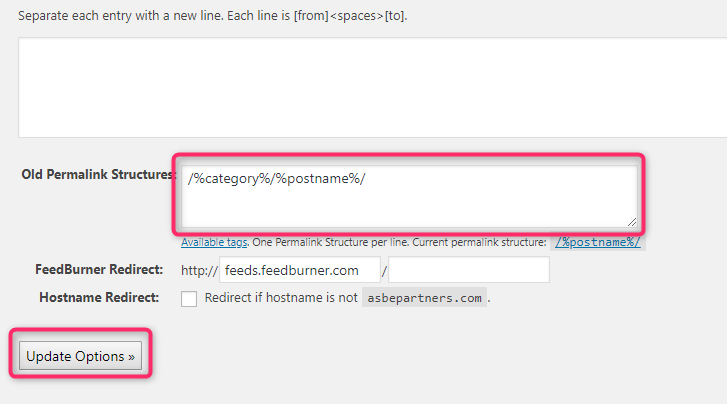
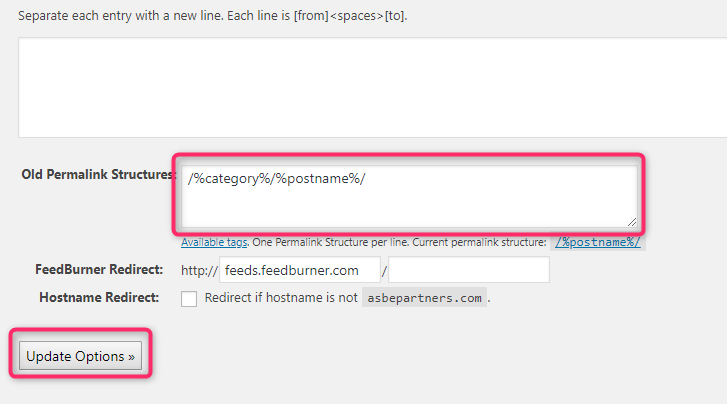

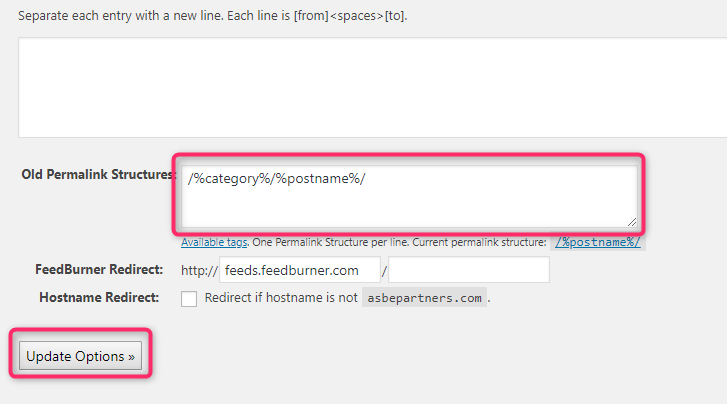
【Update Options】をクリックしたら完了です。
投稿ページを確認してみましょう。
URLが新しい設定に代わっていたらもう安心です。
ブログカードの設定変更
設定は完了しましたが、JINのユーザーならブログカードを使っていることと思います。
「あわせて読みたい」と表示されている、これです↓




このリンク先が変わってしまったので、以下のようにブログカードではなく、URLがそのまま表示されてしまいます。
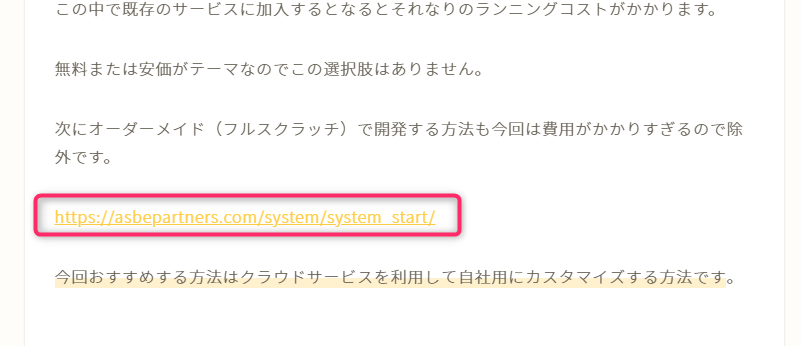
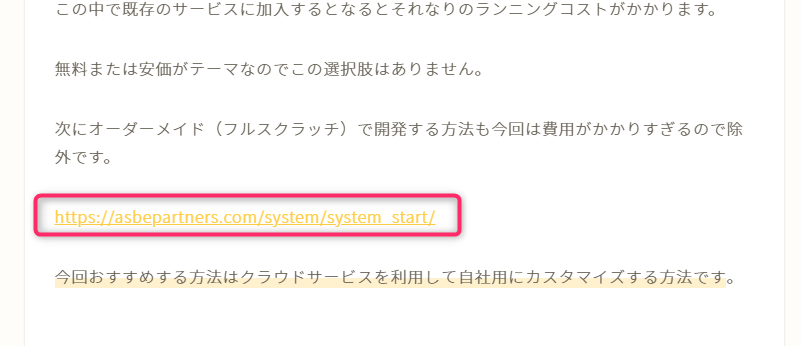

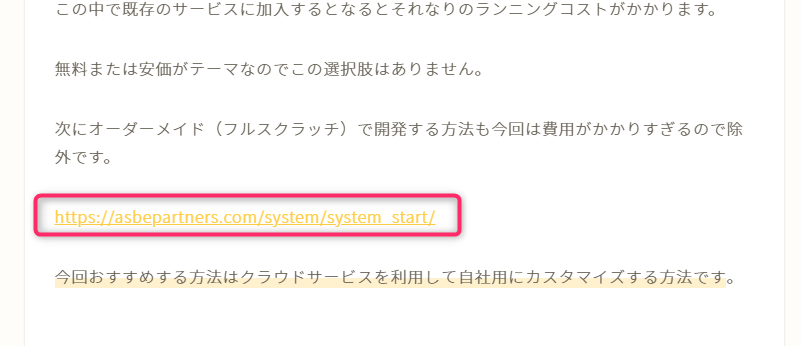
ここは1つずつ修正していく必要があります。
リンクの設定で、以下のURLを新しいURLに変更するか、またはリンクを挿入しなおす必要があります。
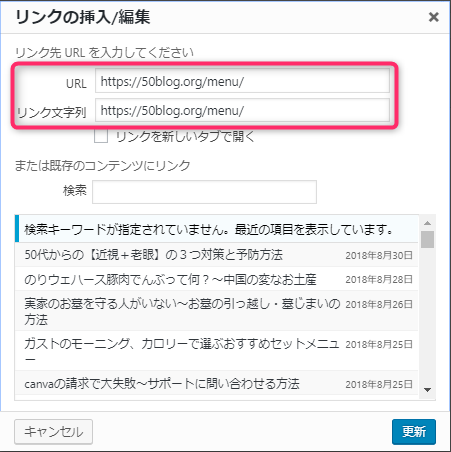
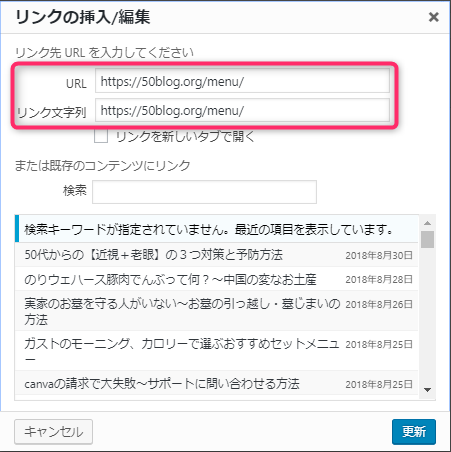

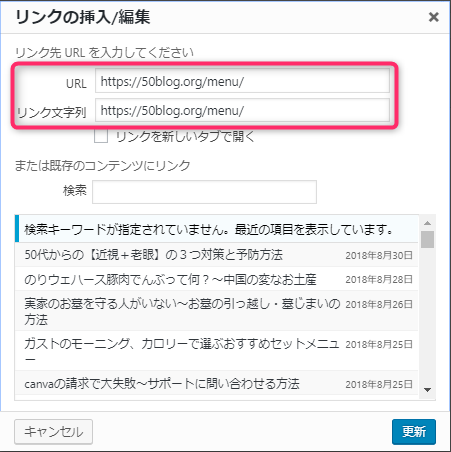
ブログカードの利用率が高い場合は大変なのでプラグインを使う方法もありますが、私はそこまでページが多くなかったため手作業で修正しました。
パーマリンクを変えるならなるべく早めがいい!ということですね!








コメント